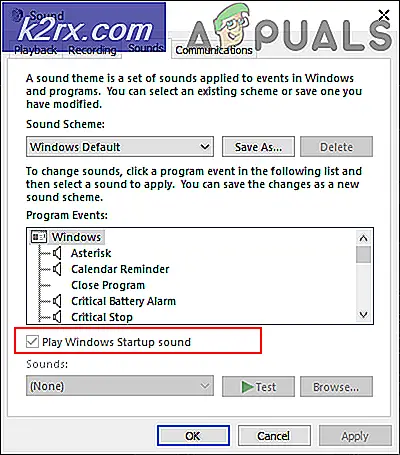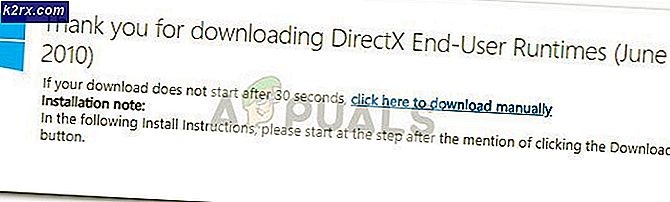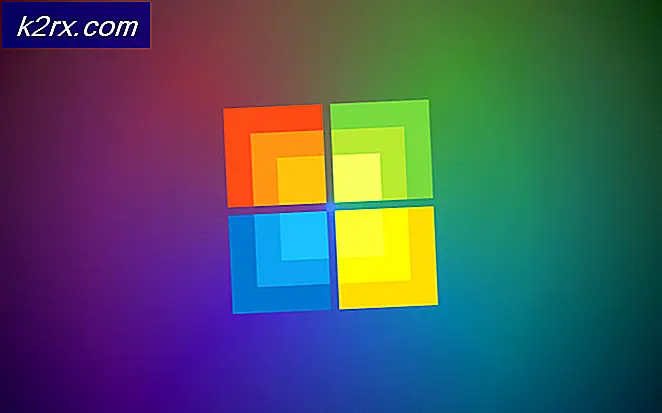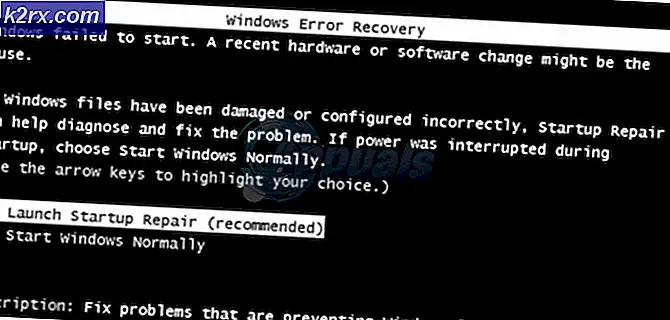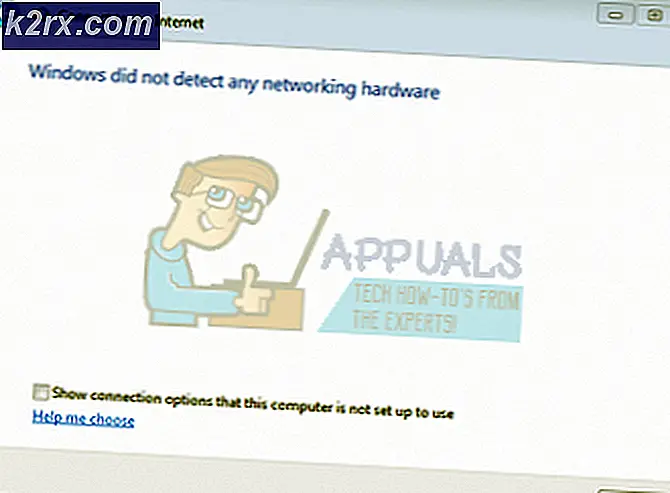GIẢI PHÁP: Mã lỗi 505 trên điện thoại Android
Mã lỗi 505 trên Android xuất hiện khi người dùng cố gắng cài đặt ứng dụng và quá trình cài đặt không thành công. Lỗi này là do ứng dụng gặp sự cố với hệ thống quyền. Trong khi mã lỗi này không thể được sửa trực tiếp, các phiên bản Android mới hơn được phát hành sau khi lỗi bắt đầu xuất hiện vào tháng 11 năm 2014 có thể giải quyết được vấn đề. Thực hiện theo các bước bên dưới để cập nhật thiết bị của bạn và xóa mã lỗi 505.
Cách sửa mã lỗi 505 trên Android
Hướng dẫn này sẽ chỉ cho bạn cách giải quyết mã lỗi 505. Nếu bạn không thể cập nhật thiết bị Android của mình bằng cách sử dụng phương pháp 1, vui lòng tham khảo phương pháp 2.
Phương pháp 1
Nếu bạn đang sử dụng Android 5.0 Lollipop, mã lỗi 505 có thể được gây ra do sự cố tương thích với quyền giữa Android 5.0 và ứng dụng bằng Adobe Air. Một bản sửa lỗi đơn giản sẽ là cập nhật phiên bản Android của bạn. Làm theo hướng dẫn bên dưới để cập nhật Android. Thông tin bên dưới dựa trên LG G4 - tên của từng từ được in đậm bên dưới có thể hơi khác trên thiết bị của bạn.
Truy cập ứng dụng Cài đặt
Cuộn xuống dưới cùng và nhấn vào Giới thiệu về điện thoại
Nhấn vào Trung tâm cập nhật
Nhấn Cập nhật phần mềm
Nhấn vào Kiểm tra cập nhật
Cho phép thiết bị của bạn tìm kiếm các bản cập nhật
Hy vọng rằng bản cập nhật sẽ có sẵn. Nếu vậy, bạn sẽ được nhắc tải xuống và cài đặt nó.
Xem qua các hướng dẫn trên màn hình để cài đặt bản cập nhật mới.
Nếu bạn không thể cập nhật phiên bản Android của mình, có một tùy chọn thay thế cho bạn trong phương pháp 2 bên dưới.
Phương pháp 2
Vì bạn không thể tải xuống bản cập nhật mới, giải pháp duy nhất của bạn sẽ là thay đổi phiên bản Adobe AIR của bạn. Trước tiên, điều quan trọng là phải kiểm tra xem bạn đang sử dụng phiên bản Android nào. Làm theo bước đầu tiên để định vị phiên bản Android của bạn.
Mẹo CHUYÊN NGHIỆP: Nếu vấn đề xảy ra với máy tính của bạn hoặc máy tính xách tay / máy tính xách tay, bạn nên thử sử dụng phần mềm Reimage Plus có thể quét các kho lưu trữ và thay thế các tệp bị hỏng và bị thiếu. Điều này làm việc trong hầu hết các trường hợp, nơi vấn đề được bắt nguồn do một tham nhũng hệ thống. Bạn có thể tải xuống Reimage Plus bằng cách nhấp vào đâyTruy cập ứng dụng Cài đặt
Cuộn xuống dưới cùng và nhấn vào Giới thiệu về điện thoại
Nhấn vào Thông tin phần mềm
Xem thông tin được cung cấp trong phiên bản Android
Ghi chú phiên bản Android của bạn cho bước tiếp theo
Bây giờ bạn sẽ cần tải xuống phiên bản Adobe AIR cho thiết bị của mình. Phiên bản bạn tải xuống sẽ tùy thuộc vào phiên bản thiết bị Android của bạn.
Nếu bạn đang sử dụng Android 5.0 trở xuống:
truy cập trang web này trên thiết bị Android của bạn
Cuộn xuống trang web và nhấn vào liên kết tải xuống cho Adobe AIR 14.0.0.179 Android (14.8 MB)
Đợi tệp tải xuống
Kéo thanh thông báo xuống và nhấn vào tệp đã tải xuống
Tệp sẽ bắt đầu cài đặt dưới dạng ứng dụng thông thường
Nếu được nhắc, hãy làm theo các bước để kiểm tra hộp nguồn không xác định
Khởi động lại thiết bị của bạn sau khi cài đặt
Nếu bạn đang sử dụng Android 5.0.1 trở lên:
Nếu bạn đang sử dụng Android 5.0.1 trở lên, hãy truy cập ứng dụng Cửa hàng Google Play từ thiết bị của bạn
Tìm kiếm Adobe AIR
Nhấn vào danh sách cửa hàng ứng dụng và cài đặt ứng dụng. Nếu bạn đã cài đặt ứng dụng, trước tiên hãy gỡ cài đặt ứng dụng và sau đó cài đặt lại.
Khởi động lại thiết bị của bạn sau khi cài đặt
Khi bạn làm theo các bước ở trên cho phiên bản Android cụ thể của mình, bạn sẽ có thể tiếp tục hoạt động như bình thường và mã lỗi 505 phải được sửa.
Mẹo CHUYÊN NGHIỆP: Nếu vấn đề xảy ra với máy tính của bạn hoặc máy tính xách tay / máy tính xách tay, bạn nên thử sử dụng phần mềm Reimage Plus có thể quét các kho lưu trữ và thay thế các tệp bị hỏng và bị thiếu. Điều này làm việc trong hầu hết các trường hợp, nơi vấn đề được bắt nguồn do một tham nhũng hệ thống. Bạn có thể tải xuống Reimage Plus bằng cách nhấp vào đây